使用过xp和win7系统的用户,就知道进入安全模式的方法,就是开机时按下F8选择安全模式即可。不过自从安装win8系统后,发现开机按F8没有用,无法进入安全模式,难免安装的是假win8?NO,NO,NO!下面,小编就来跟大家介绍win8进入安全模式的操作的方法了。
用过Win8的朋友都知道,由于Win8.1采用了混合方式的快速启动,所以很多的用户都不知道该怎么进入安全模式,所以很多的用户在遇到系统的问题,都显得束手无策,那么该怎么进入安全模式呢?下面,小编就来跟大家分享win8进入安全模式的操作方法了。
win8怎么进入安全模式
首先按住“Win + R”快捷键打开“运行”窗口,输入“msconfig”并点击确定
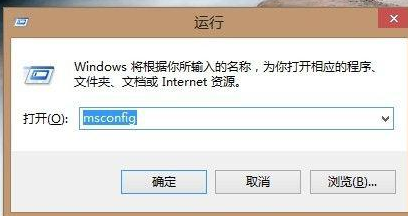
系统安全电脑图解1
来到“系统配置”窗口后中切换到“引导”,勾选引导选项中的“安全引导”,点击确定
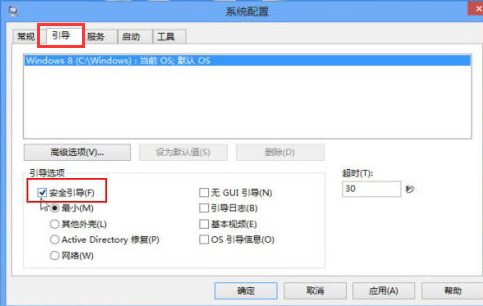
系统安全电脑图解2
弹出提示框,点击“重新启动”即可立即重新启动
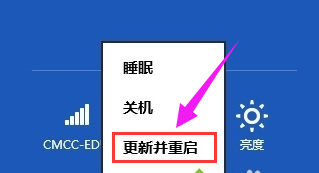
安全模式电脑图解3
之后开机自动进入安全模式。
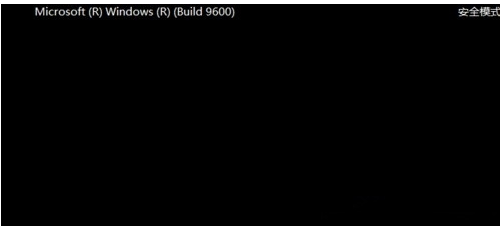
win8电脑图解4
以上就是进入win8安全模式的操作方法了。
Copyright ©2018-2023 www.958358.com 粤ICP备19111771号-7 增值电信业务经营许可证 粤B2-20231006